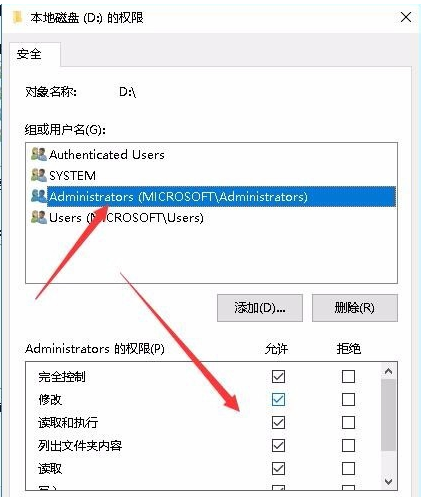Win11 KB5021255离线更新补丁 官方版
Win11 KB5021255离线更新补丁是微软今早刚发布的最新补丁,用户可以升级补丁至内部版本22621 963,此次更新不仅为用户解决了可能影响任务管理器的问题,而且针对DPAPI解密进行了一定的改进,接下来本站为大家提供补丁下载。


时间:2021-09-26 17:14:22
发布者:admin
来源:当客下载站
Win10专业版用户想要访问某些文件的时候,大部分原因是没有开启超级管理员权限或者某些权限受限,无法访问指定设备,打不开文件的情况,那遇到Win10专业版无法访问指定设备怎么办?今天小编就跟大家分享下具体的解决方法。
方法步骤如下
方法一:开启超级管理员权限。
1、右击桌面【此电脑】图标,选择【管理】。
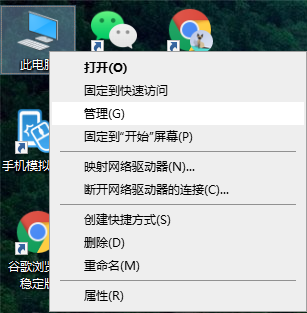
2、展开左侧的【本地用户和组】菜单项,点击用户,右侧找到【Administrator】用户名,双击打开。
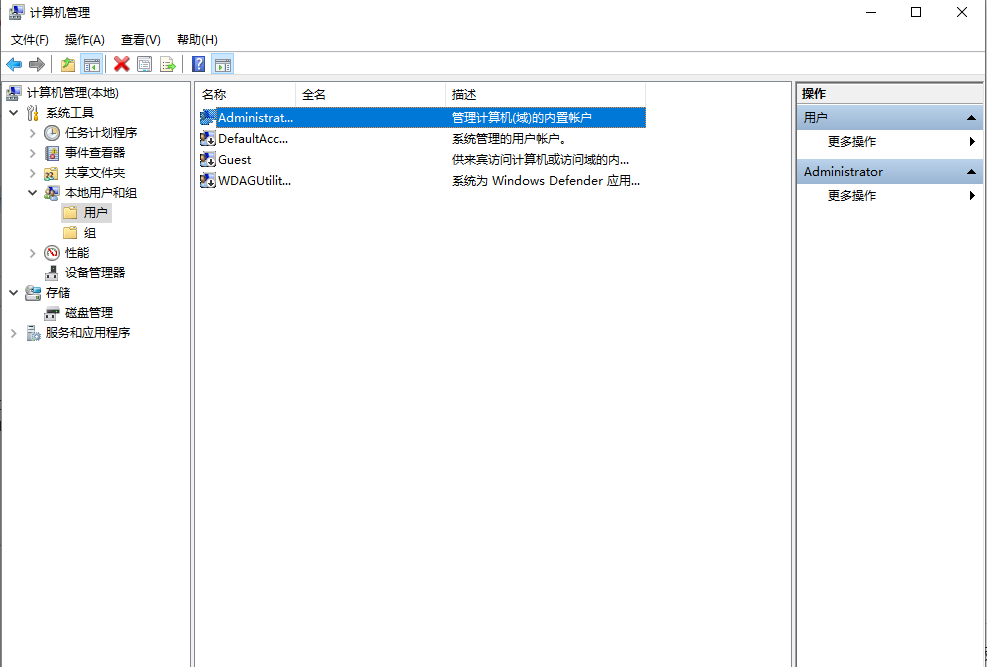
3、取消【帐户已禁用】的勾选,点击【确定】。
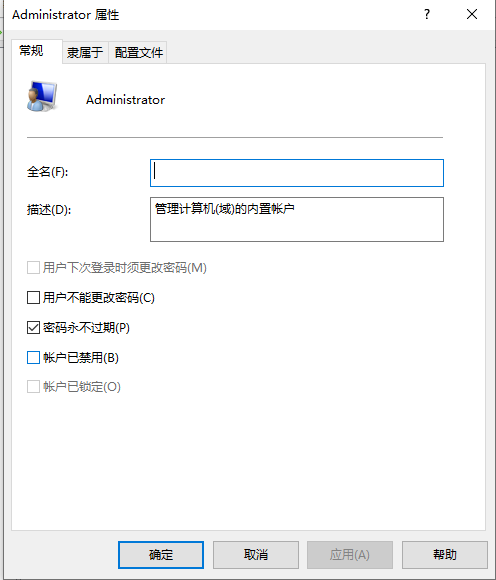
方法二:修改管理员权限。
1、有些朋友可能说我们打开管理员权限了,但是还是打不开一些文件,这时候就右击无法打开的盘符或是文件夹,选择【属性】。
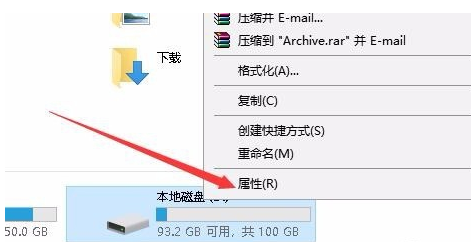
2、切换至【安全】选项卡。
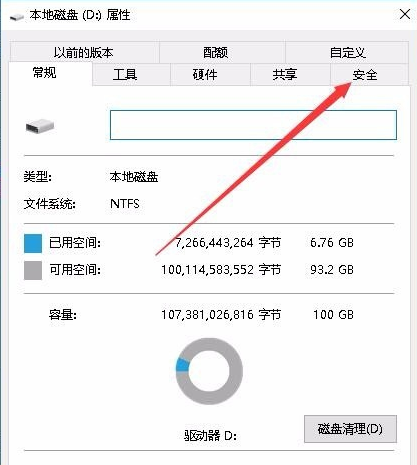
3、在组或用户名下方找到【Administrator】用户,点击【编辑】。
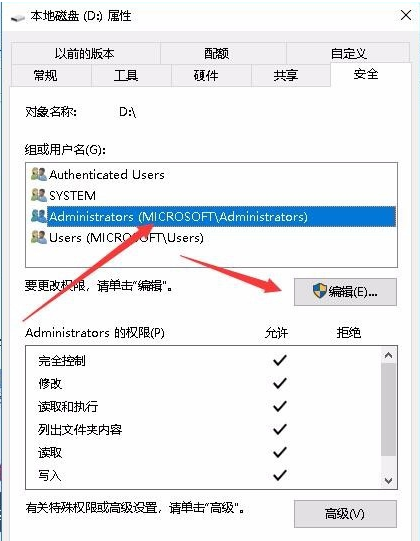
4、将所有的权限设置项改为允许,点击【确定】即可。